E-posta Bilgilerini Görüntüleme
Kullanıcı panelinizdeki Ürün ve Hizmetleriniz > Gelişmiş Yönetim > E-posta Yönetimi sayfasında e-posta bağlantı bilgilerinizi görüntüleyebilirsiniz. E-posta bağlantı bilgileriniz ile ilgili daha fazla bilgi için E-posta Hesapları sayfamıza göz atabilirsiniz.
iPhone iOS Mail Kurulumu
Şu adımları takip ederek E-posta hesabınızı yerleşik iPhone Mail programına tanımlayabilirsiniz:
1. Ayarları görüntüleyiniz:
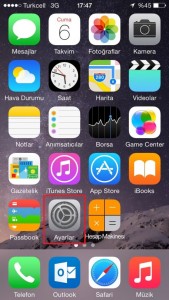
2. Mail, Kişiler, Takvimler seçeneğine gidiniz:
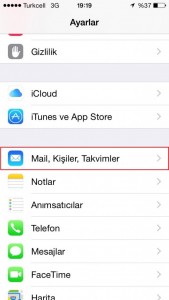
3. Hesap Ekle seçeneğine gidiniz:
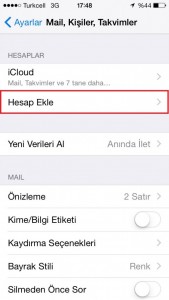
4. Mail Hesabı Ekle seçeneğine gidiniz:
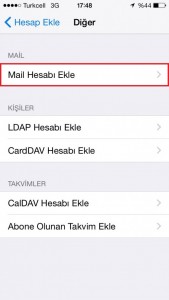
5. Diğer seçeneğini işaretleyiniz:
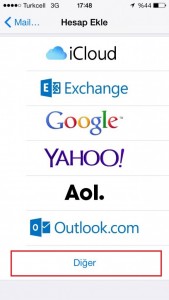
6. Ad, E-posta ve Parolanızı giriniz, Açıklama kısmına E-posta hesap adınızı giriniz ardından Sonraki adımına ilerleyiniz:
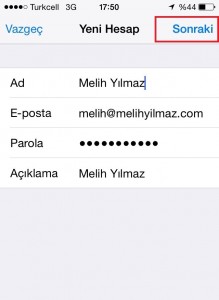
7. POP seçeneğini işaretleyiniz, Kişisel bilgilerinizi ve E-posta Yönetimi sayfanızdan edinmiş olduğunuz bilgileri giriniz ve bilgileri Kaydediniz: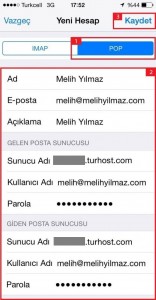
8. Değişiklikler kaydedilecektir. Yeni hesabınız Hesaplar kısmında görüntülenecektir, ana menüye dönebilirsiniz:
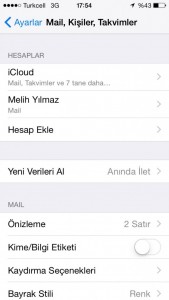
9. Yerleşik Mail uygulamasını kullanarak posta kutunuzu görüntüleyebilirsiniz:
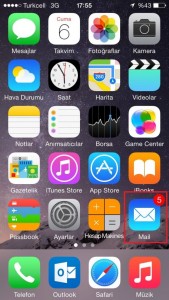
10. Yeni oluşturduğunuz posta hesabınız listede yer alacaktır:
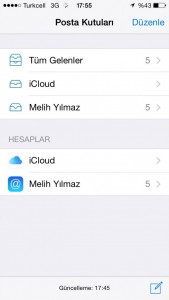
11. Kurulum işleminiz tamamlanmıştır. Hesap sayfanızda gelen, giden klasörlerinizi görüntüleyebilir ve yeni e-postalar gönderebilirsiniz:
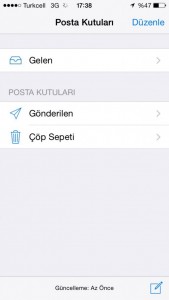
Not: E-posta ayarlarınızı tanımlamanız halinde yine de e-posta iletilerinizi gönderemiyorsanız e-posta programınızın gelişmiş ayarlar kısmından Giden (SMTP) Portu olarak 587 değerini belirterek tekrar deneyiniz.